相信很多朋友都遇到过以下问题,就是Flash如何导入文件-Flash导入类文件的操作步骤。。针对这个问题,今天手机之家小编就搜集了网上的相关信息,给大家做个Flash如何导入文件-Flash导入类文件的操作步骤。的解答。希望看完这个教程之后能够解决大家Flash如何导入文件-Flash导入类文件的操作步骤。的相关问题。
今天小编就带大家来共同学习Flash导入类文件的操作步骤?希望可以帮助到有需要的小伙伴哦,下面就是详细完整的操作步骤。
Flash如何导入文件-Flash导入类文件的操作步骤

1、打开Flash,新建一个actionscript3.0文件,
2、在第一帧的地方打开动作面板,直接输入一个输出语句,这是为了与之后输出的作为区分,也是写代码的一个方式,在双引号里面输出中文的你好
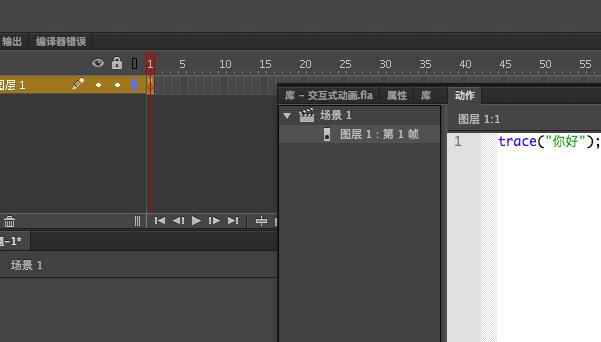
3、测试一下,快捷键CTRL+ENTER,在输出面板中可以看到这样的字样,而在时间轴上也可以看到第一帧里面有个小写的A,代表里面有代码
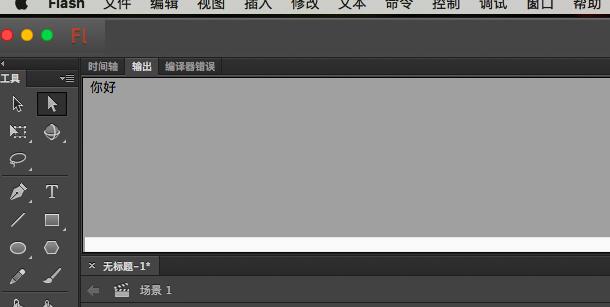
4、我们讲代码删除,保存一下,在桌面上新建一个文件夹,格式为FLA
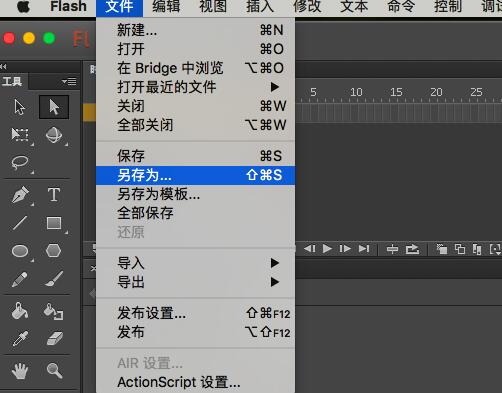
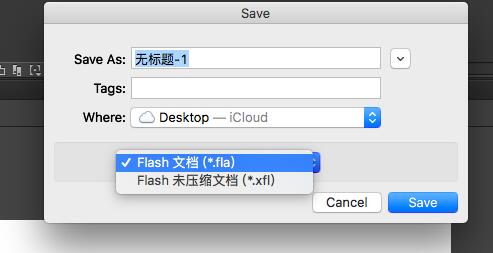
5、这样可以在桌面直接找到它,因为类文件需要与源文件放在一个文件夹中,所以需要一个文件夹

6、新建一个actionscript3.0类文件,是白色的标识,类名称为nihao,因为我们等下要定义的量就是nihao
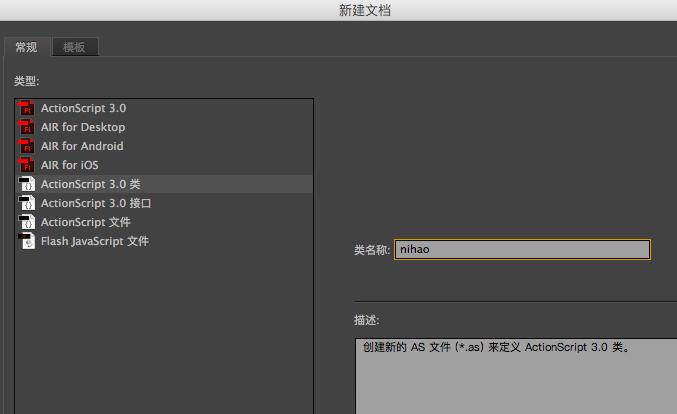
7、这个文件只能写代码,所以把代码敲进去,
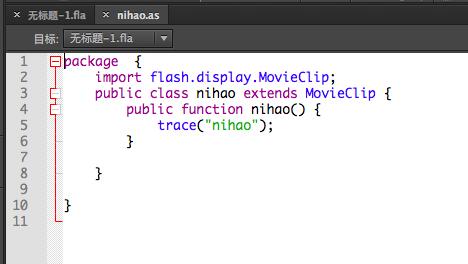
8、保存这个类文件,把这个文件与源文件放在一个文件夹里面,返回源文件,点开属性中间有一个类,打入nihao,也就是类文件的名称
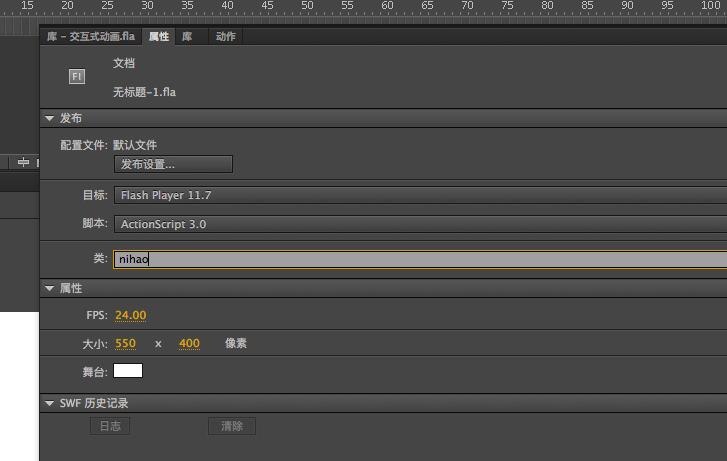
9、点击类右边那个小笔就会跳转到类文件中,也就是我们之前写代码的那个,返回到源文件,保存源文件。测试一下,快捷键CTRL+ENTER,可以看到在输出面板上出现了我们之前写入的信息
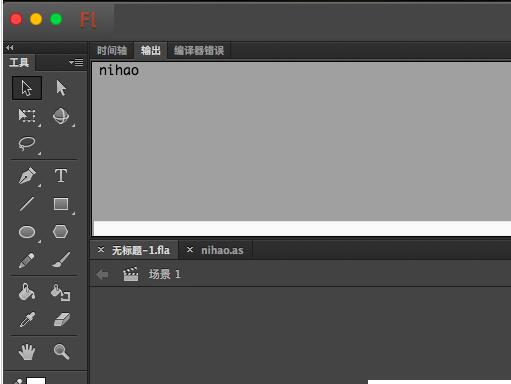
上文就讲解了Flash导入类文件的操作步骤,希望有需要的朋友都来学习哦。